Collegamenti del dispositivo
-
Androide
-
Mac
-
finestre
- Dispositivo mancante?
Uno dei servizi di archiviazione cloud più popolari disponibili è Dropbox ed è attivo dal 2008. L'account individuale gratuito inizia con 2 GB di spazio di archiviazione sicuro e puoi connettere fino a tre dispositivi allo stesso account. A differenza di alcuni concorrenti, Dropbox ti consente anche di guadagnare spazio gratuito completando la sua lista di controllo "Inizia".

Non importa quanto spazio hai, chiunque può esaurire lo spazio di archiviazione, soprattutto se esegue frequentemente il backup delle cose nel cloud. Per fortuna, Dropbox consente agli utenti di vedere quanto spazio hanno lasciato.
Dropbox: come vedere quanto spazio è rimasto
Dropbox è disponibile su PC e dispositivi mobili, quindi puoi sempre accedere ai file di cui hai eseguito il backup ovunque ti trovi. Pertanto, controllare quanto spazio ti rimane è possibile utilizzando entrambe le piattaforme.
Controllo su Android
Gli utenti Android possono controllare lo spazio di archiviazione utilizzato in pochi tocchi. Ecco come farlo.
- Avvia Dropbox per Android.

- Tocca l'icona della barra tripla nell'angolo in alto a sinistra.
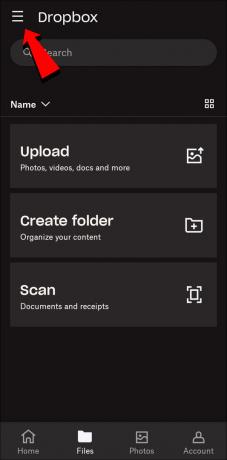
- Quando la barra emerge dal lato, puoi vedere quanto spazio di archiviazione viene utilizzato.
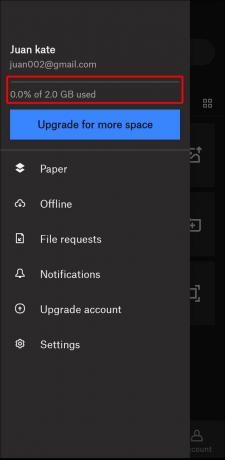
I dati vengono visualizzati in percentuale, ad esempio "50% di 2 GB utilizzati". Pertanto, puoi facilmente scoprire quanto è rimasto. Tuttavia, non è possibile visualizzare lo spazio rimanente in GB o MB.
Controllo su iOS
La maggior parte delle app su Android e iOS della stessa azienda tende a funzionare allo stesso modo. Dropbox per iOS è molto simile al suo fratello Android, ma ci sono alcune piccole differenze.
- Avvia Dropbox per iOS.
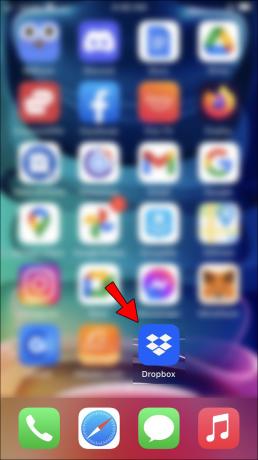
- Vai alla pagina "Recenti", quindi tocca "Account" nell'angolo in basso a destra.

- Trova lo spazio di archiviazione rimanente accanto a "Spazio utilizzato".
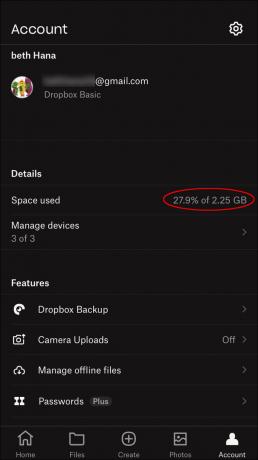
A differenza della versione Android, puoi toccare la statistica e modificare i valori visualizzati. Invece di una percentuale, passerà a "XXGB su XXGB". Questo layout potrebbe aiutarti a decidere se liberare spazio è in ordine o meno.
Controllo su Windows
Dopo aver installato Dropbox sul tuo PC Windows, apparirà sulla barra delle applicazioni oppure puoi impostare un collegamento sul desktop. Di solito puoi vederlo apparire immediatamente sulla barra delle applicazioni, ma potrebbe anche essere nascosto. In questo caso, puoi fare clic sulla freccia accanto alle icone per rivelarlo.
Dopo aver fatto clic sull'icona, visualizzerai una piccola finestra per Dropbox. Segui questi passaggi per controllare lo spazio di archiviazione rimanente.
- Nel popup di Dropbox, fai clic sull'icona del profilo.
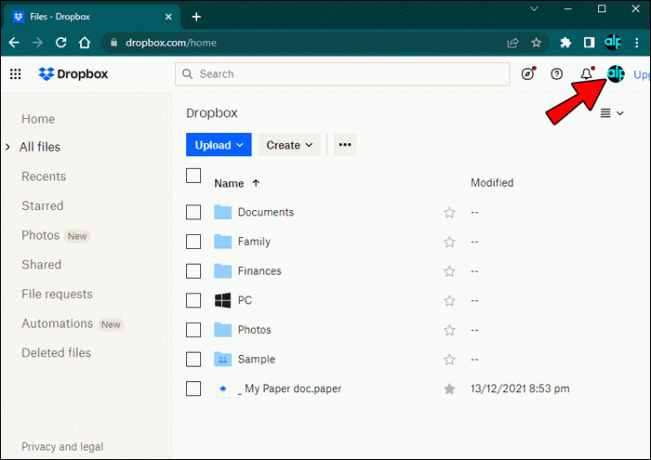
- L'impostazione non cliccabile è lo spazio di archiviazione rimanente.
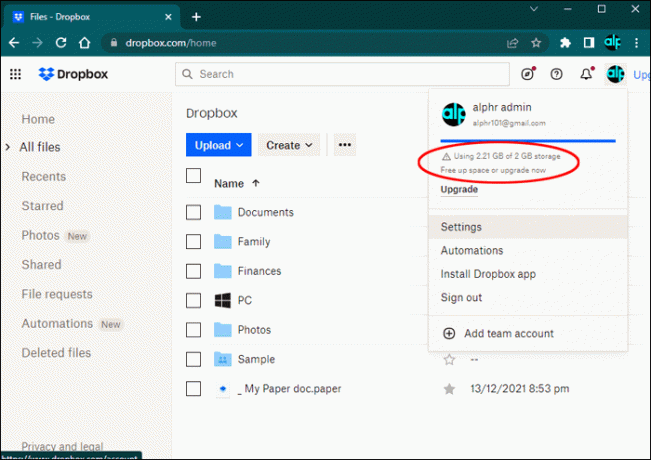
- Fare clic altrove per chiudere la finestra.
Controllo su macOS
Il client Dropbox è stato rilasciato anche per Mac. Il client Dropbox si trova sulla barra dei menu come icona su questo sistema operativo.
- Fai clic sull'icona della barra dei menu di Dropbox per macOS.
- Fare clic sull'icona dell'ingranaggio sul lato destro.
- Vedrai lo spazio di archiviazione rimanente in percentuale come prima opzione.

Utilizzo della versione web
La versione web di Dropbox è probabilmente l'opzione migliore per gli utenti di Chromebook o per coloro che non possono ottenere il client. Sebbene sia possibile controllare queste informazioni, Dropbox crea un po' di confusione per i principianti. Ecco cosa dovrai fare.
- Vai al Dropbox ufficiale sito web e accedi al tuo account.

- Fai clic sulla tua immagine del profilo nell'angolo in alto a destra.
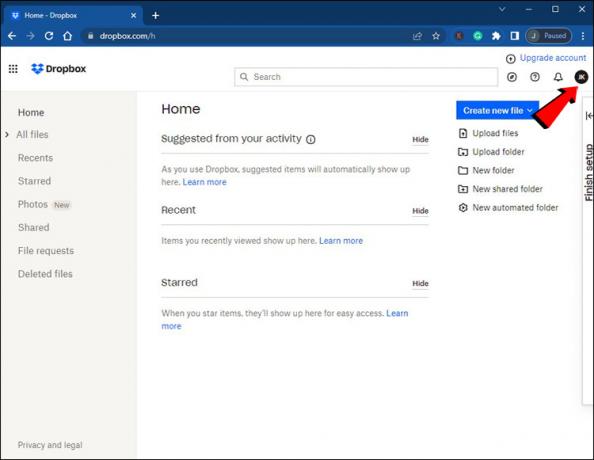
- Seleziona "Impostazioni" dal menu.

- Nel menu Impostazioni, fai clic sulla scheda "Piano".

- Qui puoi trovare lo spazio di archiviazione rimanente.

La pagina contiene anche informazioni aggiuntive, ad esempio quali file occupano spazio di archiviazione. Le due categorie sono file regolari e file condivisi. Il bianco è lo spazio inutilizzato.
Ottenere più spazio di archiviazione
Oltre a eliminare tutti i file che non desideri, esiste un modo per risolvere il problema del calo della capacità di archiviazione gratuita. Dropbox consente agli utenti di guadagnare 250 MB sui propri account seguendo cinque passaggi su sette nella pagina "Inizia". Questo spazio di archiviazione gratuito non scadrà mai.
- Fai il tour di Dropbox e impara
- Installa il client Dropbox desktop
- Trascina tutti i file nella tua cartella Dropbox
- Installa il client su uno dei tuoi altri computer
- Condividi una cartella con i tuoi amici o colleghi
- Invita diversi amici a unirsi a Dropbox
- Installa la versione mobile di Dropbox su uno qualsiasi dei tuoi dispositivi Android o iOS
Oltre a questo, puoi guadagnare fino a 16 GB invitando chiunque conosci su Dropbox. Fa già parte delle missioni della pagina Inizia, quindi puoi prendere immediatamente due piccioni con una fava.
Ecco come funziona:
- Accedi al sito web di Dropbox.
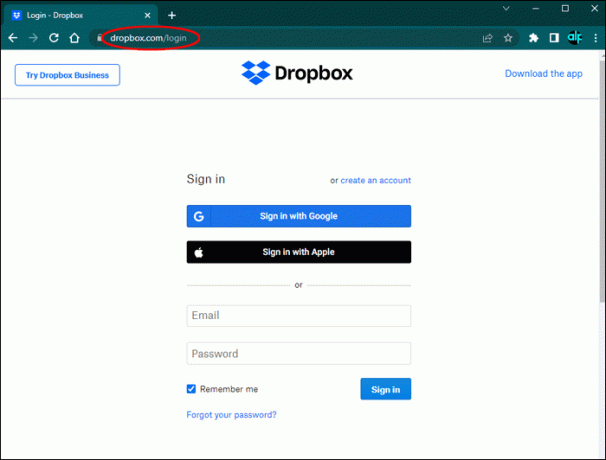
- Clicca sulla tua immagine del profilo.
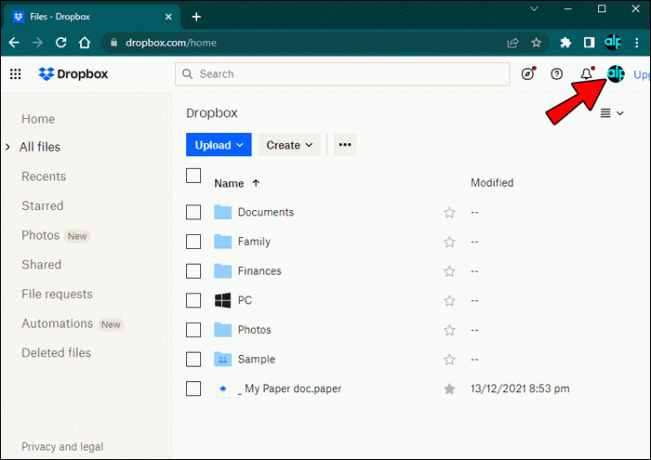
- Vai al menu "Impostazioni".
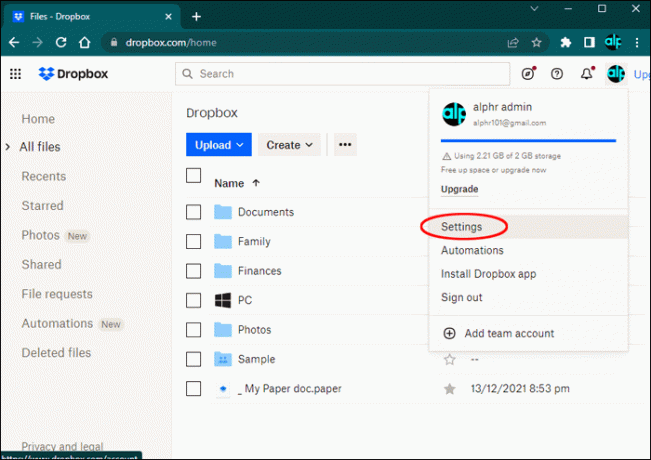
- Seleziona "Piano".
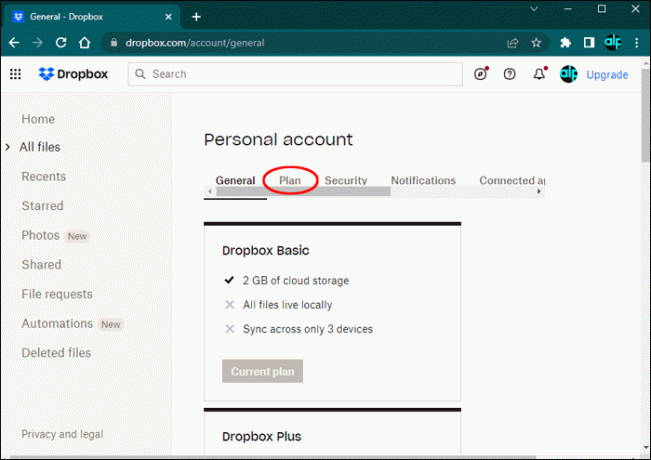
- Fai clic su "Invita un amico".
- Digita il nome o l'indirizzo e-mail di un amico nella casella di testo.
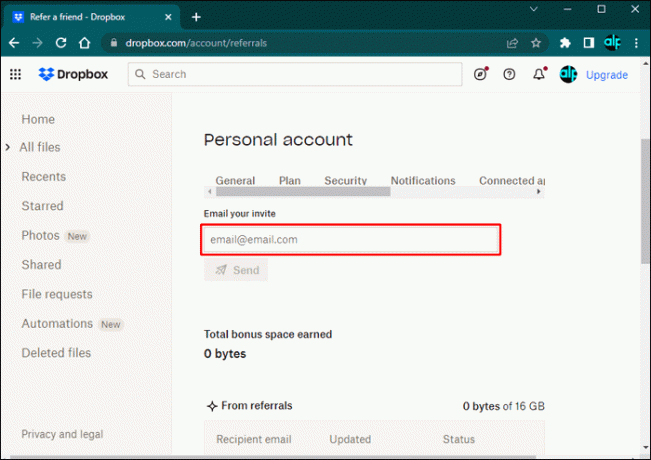
- Scegli "Invia" per distribuire gli inviti.

In alternativa, puoi utilizzare uno degli altri tre metodi.
- Invita uno qualsiasi dei tuoi contatti Gmail
- Invia un collegamento copiato tramite altri metodi di comunicazione
- Condividi su Facebook
Questi tre metodi sono pulsanti situati sotto la pagina di invito. Per ogni amico che installa Dropbox sarai ricompensato con 500MB di spazio, che riceveranno anche loro.
Tieni presente che se disponi di un account Dropbox Pro, il numero passa da 16 GB a 32 GB. Se un amico si iscrive effettivamente, riceve 1 GB in più ogni volta.
Un terzo metodo consiste nell'inviare un feedback. Questo trucco ti consentirà di ottenere altri 125 MB.
- Vai a questo pagina.

- Fai clic su "Dicci perché ami Dropbox".

- Digita il motivo per cui ti piace usare Dropbox.
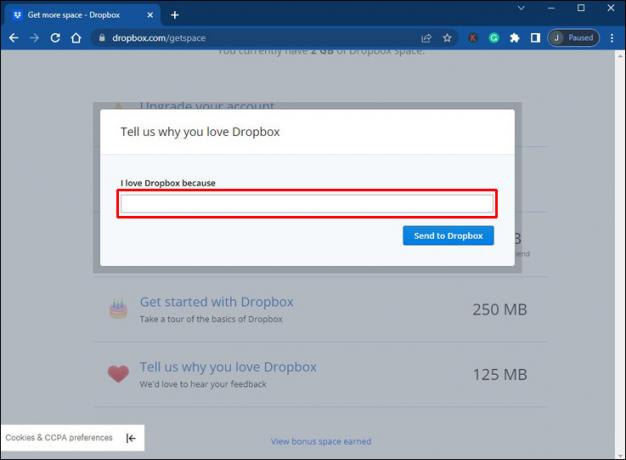
- Invia la risposta e ottieni immediatamente 125 MB.
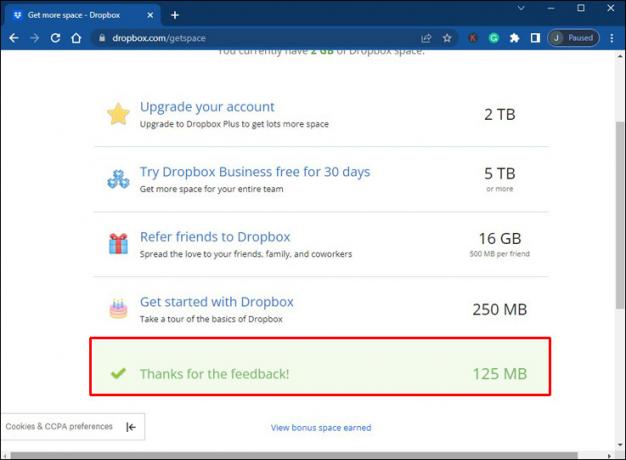
Ottieni Dropbox Business gratuitamente
Sebbene non sia una soluzione permanente, puoi iscriverti a Dropbox Business e usufruire della prova gratuita di 30 giorni. Ti offre una grande quantità di spazio che non devi davvero pagare. Annullando la prova gratuita prima della scadenza, alla fine non perdi nulla.
- Accedi al tuo account Dropbox.
- Vai a questo pagina.

- Fai clic sul piano di prova avanzato.
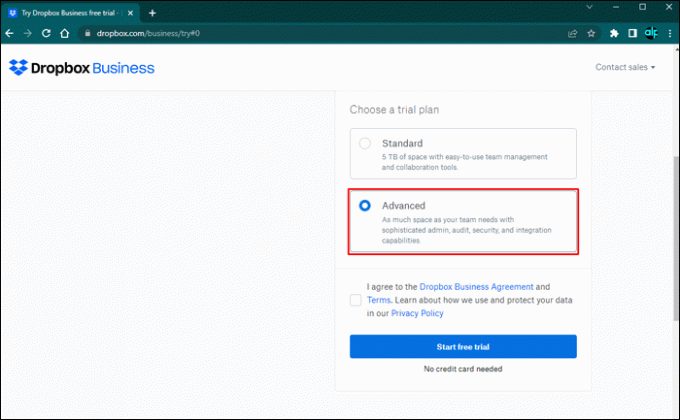
- Accetta i termini e le condizioni.
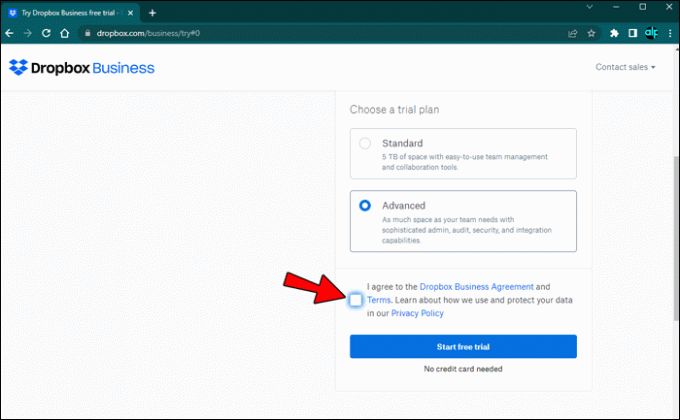
- Inizia la tua prova gratuita.

A questo punto, puoi iniziare a caricare tutti i file che desideri sul tuo account Dropbox. Cerca di fare tutto prima della scadenza del periodo di prova.
Se hai finito di utilizzare Dropbox Business, segui questa serie di istruzioni per eseguire il downgrade.
- Accedi a Dropbox.
- Clicca sulla tua immagine del profilo.

- Vai al menu "Impostazioni" facendo clic sull'opzione.

- Vai a "Pianifica".
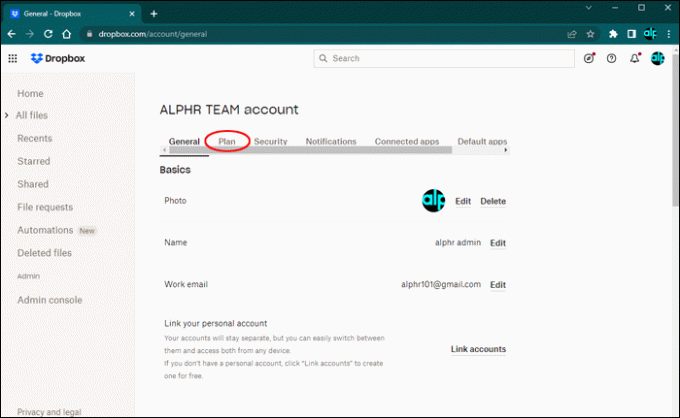
- Seleziona "Gestisci piano".
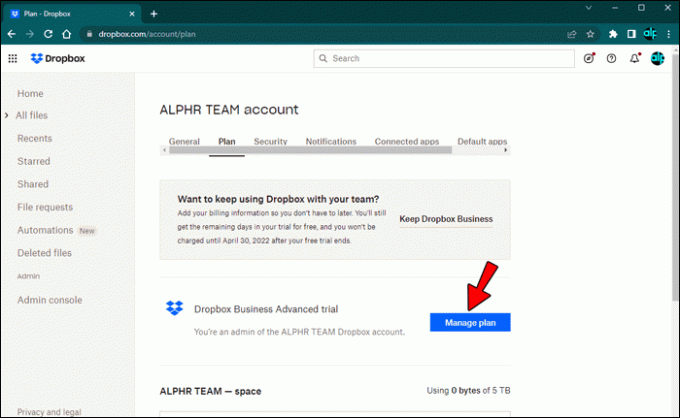
- Annulla la tua prova.

- Seleziona "Voglio ancora eseguire il downgrade".

- Fornire una ragione per farlo.
- Ora sei tornato a un account Dropbox personale.
La tua carta non verrà addebitata quando annulli la prova gratuita, anche se non potrai più usufruire dello spazio illimitato.
Domande frequenti aggiuntive
Puoi visualizzare le dimensioni dei file Dropbox?
Si, puoi. Quando trovi un file, mostrerà la dimensione sotto la colonna "Dimensione". Se non viene visualizzato, passa il cursore sopra le intestazioni di colonna. I dati verranno visualizzati dopo aver fatto clic sulla freccia.
Puoi guadagnare spazio Dropbox?
Sì, è possibile guadagnare spazio gratuito e permanente sul tuo account Dropbox. I metodi sopra elencati ti aiuteranno a ottenere almeno 16 GB di spazio. Dropbox occasionalmente distribuisce anche codici promozionali che garantiscono spazio extra.
Tuttavia, questi codici promozionali di solito durano solo 12 mesi dopo l'attivazione.
È possibile ottenere spazio Dropbox gratuito senza referenze?
Sì, ma ottieni solo 250 MB al massimo se completi i requisiti per iniziare. L'unico altro modo è attraverso le promozioni.
Su cosa è disponibile Dropbox?
Puoi ottenere client Dropbox su dispositivi Windows, macOS, Android e iOS. Altrimenti, puoi utilizzare la versione web su dispositivi non supportati.
È ora di chiedere ad alcuni amici
Controllando quanto spazio di archiviazione hai lasciato sul tuo account Dropbox, puoi evitare di riempire eccessivamente il cloud. Il servizio rende questo processo facile da eseguire per gli utenti, anche se la versione web è l'eccezione. Quindi, puoi iniziare a eliminare i file per più spazio o invitare gli amici per ottenere spazio di archiviazione permanente aggiuntivo.
Pensi che Dropbox offra agli utenti gratuiti spazio sufficiente? Quale piano Dropbox preferisci utilizzare? Fateci sapere nella sezione commenti qui sotto.



